iPhone의 장점은 무제한으로 전원을 켜고 액세스할 수 있다는 것입니다. 그러나 일반적으로 그렇지 않습니다. 이런 일이 발생하는 데는 여러 가지 이유가 있습니다. 대부분의 경우 중고 판매를 위해 폐기하기로 선택하지만 반드시 켜지지 않는 iPhone 지우기 그런 행동을 하기 전에. 이것이 이 작업을 수행하는 방법을 알아야 하는 요점이므로 아무도 귀하의 정보에 액세스하지 않고 물론 이를 오용하지도 않습니다.
iPhone이 작동하지 않는 데에는 여러 가지 이유가 있습니다. 이는 소프트웨어 오작동이나 충전 문제로 인해 발생할 수 있습니다. iPhone도 여전히 괜찮을 수 있지만 화면에 문제가 있어서 아직 표시할 수 없습니다. 이것이 iPhone이 작동하는지 여부를 측정할 수 있는 유일한 방법입니다.
또는 케이블에 문제가 있을 수도 있습니다. 따라서 이를 배제하려면 작동하는 충전기를 사용해 문제가 충전 케이블에서 발생하지 않았는지 확인하고 충전 시스템을 생각할 수 있습니다.
부품 #1: 켜지지 않는 iPhone을 지우기 전에 시도하는 간단한 방법부품 #2: iOS Unlocker를 사용하여 켜지지 않는 iPhone을 지우는 방법3부: 결론
부품 #1: 켜지지 않는 iPhone을 지우기 전에 시도하는 간단한 방법
iPhone이 손상되었는지 여부를 판단하기 위해 실행하기 전에 몇 가지 간단한 해킹을 시도하고 iPhone이 켜질 수 있는지 확인하십시오. 다음은 시도해 볼 수 있는 몇 가지 간단한 가이드입니다. 그 중 하나라도 작동하지 않으면 소프트웨어를 찾는 것 외에 다른 옵션이 없습니다.
가이드 #1: iPhone 충전
켜지지 않는 iPhone을 지우기 전에 재충전을 시도할 수 있습니다. 배터리가 내장된 일부 iPhone은 방전되었을 때 수명이 한 번도 표시되지 않습니다. 이 경우 충전기에 잠시 두었다가 다시 돌아와서 작동하는지 확인해야 합니다. 이 경우 충전 신호가 10분 이내에 나와야 하며, 수명이 다하면 입어볼 수 있습니다. 충분한 전력을 수신하고 있음을 나타내는 신호 중 하나는 깜박이고 즉시 꺼지는 빨간색 필러입니다.
가이드 #2: iPhone 재시동
소프트웨어 오류는 iPhone 재시동으로 쉽게 해결되며, iPhone을 강제로 재시동하여 신호를 새로 수신하고 여전히 필요한지 확인하십시오. 아이폰 지우기 켜지지 않습니다. 다음은 iPhone 7 이상 버전에 대한 간단한 지침입니다.
- 를 누르십시오 집 버튼을 누르고 전원 버튼을 10초 이상 길게 누릅니다.
- 화면에 Apple 로고가 표시되면 그대로 두십시오.
- iPhone 6 이하 버전의 경우 절차는 다음과 같습니다.
- 를 누르십시오 볼륨 업 and 아래 볼륨 아이콘
- 길게 눌러 측면 10 초 이상 버튼
- Apple 로고가 보일 때까지 측면 버튼에서 손을 떼십시오.
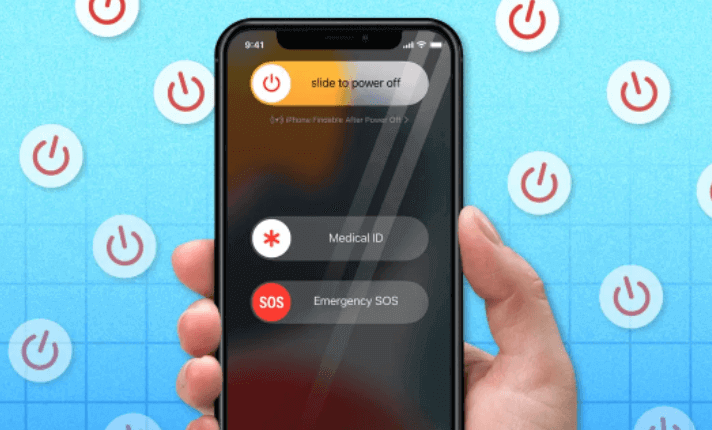
가이드 #3: 장치를 복구 모드로 설정
위의 모든 옵션이 작동하지 않으면 iPhone을 복구 모드로 설정하고 생명을 유지할 수 있는지 확인해야 합니다. 모든 데이터를 잃을 수 있기 때문에 기능이 복잡하고 까다롭지만 유일한
처음 두 가지가 실패할 때의 옵션입니다. 더군다나 켜지지 않는 아이폰을 지우는 것은 절망의 징조이기 때문에 최후의 일이 되어야 한다. 어떻게 복구 모드로 변경할 수 있습니까?
- 다운로드 iTunes PC에서
- iTunes를 열고 USB 케이블을 사용하여 iPhone을 컴퓨터에 연결하십시오.
- iPhone 버전에 따라 위에서 설명한 가이드 2에서 설명한 대로 강제로 다시 시작
- 클릭 업데이트 복원/복원, iTunes가 데이터를 백업하고 장치에 생기를 불어넣습니다.
세 가지 가이드 중 하나가 작동하지 않으면 타사 솔루션을 사용하여 켜지지 않는 iPhone을 지울 때입니다. 읽어
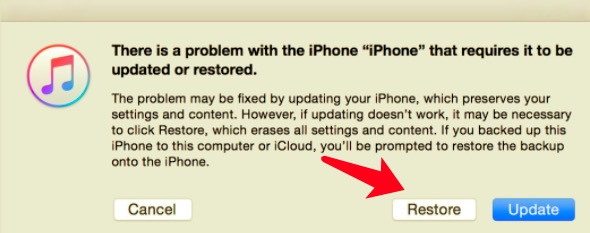
부품 #2: iOS Unlocker를 사용하여 켜지지 않는 iPhone을 지우는 방법
데이터 손실은 iPhone이 작동을 거부하고 켜지지 않는 iPhone을 지우기로 선택할 때 두려워할 수 있는 유일한 것입니다. 이것은 다음과 같은 타사 솔루션을 사용하여 해결할 수 있는 간단한 문제입니다. iOS 언 락커. 이 간단한 응용 프로그램은 최소한의 복잡한 기능으로 간단한 인터페이스에서 실행됩니다. 툴킷을 쉽게 실행하기 위해 외부 지식이 필요하지 않습니다. 또한 이전 Apple ID가 시스템에 지분이 없어도 iCloud 설정에 무제한으로 액세스할 수 있습니다. 즉, 아무도 이전 Apple ID를 사용하여 iPhone에 액세스할 수 없습니다. 툴킷을 사용하는 간단한 절차는 다음과 같습니다.
- iOS Unlocker를 다운로드, 설치 및 실행합니다.
- 선택 Apple ID를 제거하십시오 - 두 번째 옵션.
- USB 케이블을 사용하여 죽은 iPhone을 컴퓨터에 연결하고 수락 믿어
- 버튼
- 스타트 프로세스를 시작합니다.
- 잠금 해제 코드 버튼을 클릭하고 "0000 " 잠금 해제 숫자로
- 화면의 장치 정보를 승인하고 펌웨어 패키지를 다운로드할 시간을 주십시오.
- 완료되면 Apple ID와 iCloud에 iPhone에서 설정이 지워집니다.

사람들은 또한 읽습니다iPhone을 잠금 해제하는 방법에 대한 최고의 가이드 [암호 분실]2024년에 암호 없이 iPad를 지우는 방법 배우기
3부: 결론
타사 응용 프로그램의 선택은 전적으로 귀하에게 달려 있습니다. 디지털 시장에는 가장 좋은 것을 선택하고 선택해야 하는 몇 가지가 있습니다. 또한 선택한 응용 프로그램을 자유롭게 선택할 수 있습니다.
iOS Unlocker는 최소한의 노력으로 기능을 관리할 수 있는 최고의 응용 프로그램으로, 암호를 지우는 데 도움이 될 수 있으며, 이전 Apple ID 지우기. 툴킷은 타사 통합이 필요 없는 간단한 인터페이스에서 실행됩니다. 또한 사기에 대처하지 않으려면 긍정적 인 리뷰가있는 항목을 확인해야합니다. 켜지지 않는 iPhone을 지워야 할 때 사용할 옵션을 여전히 찾고 계십니까? 결정은 이제 당신에게 달려 있습니다.
Rosie 작성
최종 업데이트 : 2022 년 06 월 16 일